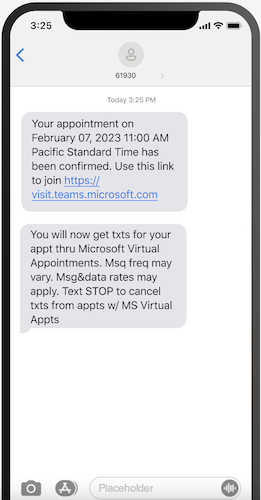Przypominanie klientom o terminach przy użyciu sms-ów
Dotyczy
Dzięki Teams Premium i Wirtualne Terminy możesz powiadamiać klientów o potwierdzeniu terminu, szczegółach usługi, informacjach i innych przypomnieniach za pośrednictwem wiadomości SMS.
Ważne: Powiadomienia SMS w usłudze Wirtualne Terminy wymagają licencji Teams Premium. Aby uzyskać więcej informacji, zobacz Microsoft Teams Premium — omówienie dla administratorów.
Włączanie powiadomień SMS o wiadomościach SMS
Powiadamiaj klientów o terminach za pośrednictwem wiadomości SMS, włączając powiadomienia SMS w utworzonych usługach.
Aby włączyć wiadomości SMS dla usługi:
-
W aplikacji Teams wybierz pozycję Wirtualne Terminy.
-
Wybierz pozycję Zarządzaj usługami >.
-
Wybierz pozycję Edytuj typ terminu
-
Włącz przełącznik Zezwalaj na powiadomienia SMS .
Po włączeniu powiadomień SMS dla usługi zaznacz pole zgody, aby potwierdzić, że uczestnik wyraził zgodę na otrzymywanie powiadomień SMS.
-
Wybranie opcji Poproś uczestników o dołączenie z przeglądarki internetowej pozwoli uczestnikom dołączyć do spotkania bez pobierania aplikacji Teams.
-
Po zaplanowaniu terminu otrzyma wiadomość SMS z potwierdzeniem ze szczegółami terminu. Zostaną zastosowane standardowe stawki za wiadomości SMS.
-
Uczestnicy otrzymują wszelkie aktualizacje i otrzymują przypomnienie na godzinę przed terminem. Wiadomość zawiera również link umożliwiający dołączenie do połączenia.
-
Wybranie linku pozwoli im dołączyć do spotkania w aplikacji Teams bezpośrednio w przeglądarce dla urządzeń przenośnych bez pobierania aplikacji Teams.
-
Uczestnicy mogą odpowiedzieć stop, aby przestać otrzymywać wiadomości. Jeśli zechcą wznowić odbieranie wiadomości, mogą odpowiedzieć na start na ten sam numer.
Wysyłanie przypomnień SMS-ów
W obszarze Kolejki harmonogramy mogą łatwo wysłać przypomnienie do klienta.
Znajdź termin i wybierz pozycję Przypomnienia.... Następnie wybierz pozycję Wyślij przypomnienie SMS.